Vielen Dank, dass Sie sich für unsere DGN GUSbox entschieden haben. Diese Kurzanleitung unterstützt Sie bei der ersten Inbetriebnahme.
Voraussetzungen für die Installation Ihrer DGN GUSbox sind:
- ein Internet-Anschluss (DSL-Flatrate wird empfohlen)
- ein freier Netzwerkanschluss am Internetrouter
- ein freier Netzwerkanschluss am Praxis-Switch oder PC
- Ihr DGN GUSbox Lieferschein
1. Mit dem Router verbinden
Verbinden Sie das gelbe Netzwerkkabel mit einem freien Anschluss an Ihrem Internetrouter (in der Regel mit LAN beschriftet oder gelb markiert) und dem gelb markierten WAN-Anschluss Ihrer DGN GUSbox.
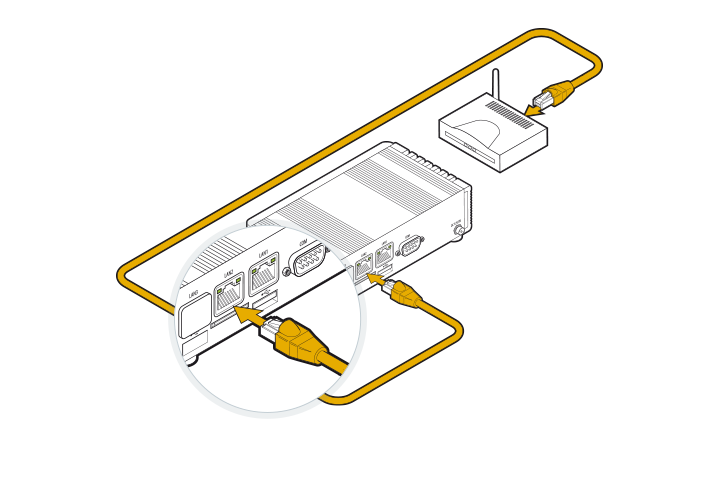
2. Mit dem Praxisnetzwerk oder PC verbinden
Verbinden Sie das blaue Netzwerkkabel mit einem freien Anschluss an Ihrem PC/Notebook oder Praxis-Switch und dem blau markierten LAN-Anschluss Ihrer DGN GUSbox.
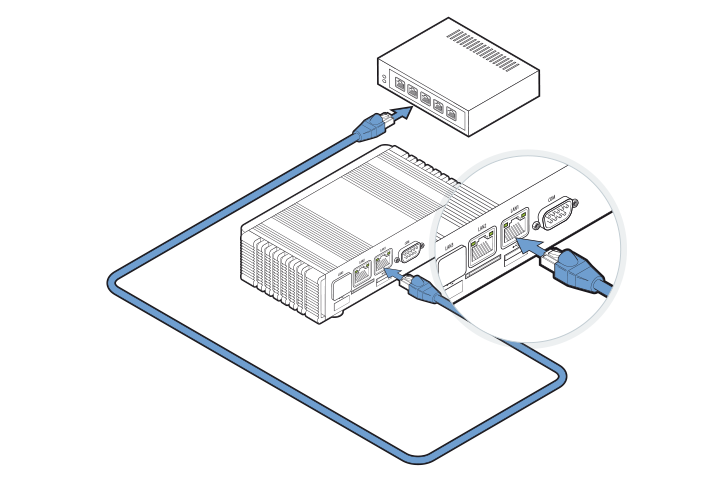
3. Am Strom anschließen
Schließen Sie die DGN GUSbox über das mitgelieferte Netzteil am Strom an. Alle vier LEDs auf der Rückseite der DGN GUSbox sollten nach maximal 60 Sekunden aufleuchten. Sollte dies nicht der Fall sein, überprüfen Sie bitte Schritt 1 bis 3.
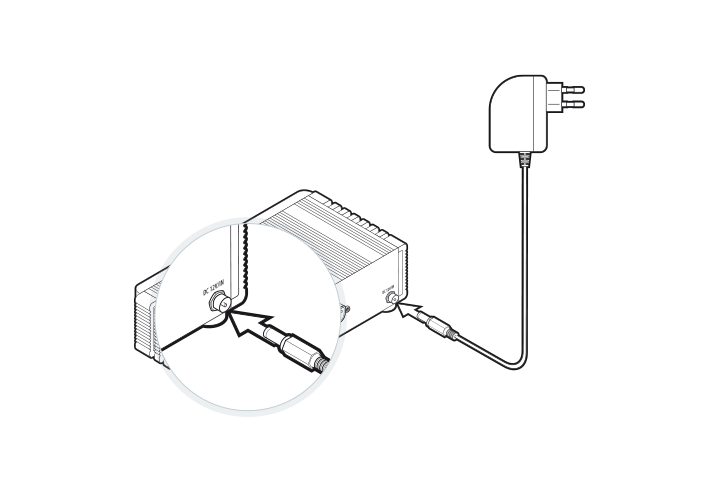
4. Startvorgang der DGN GUSbox
Drücken Sie die Starttaste auf der Vorderseite, um die DGN GUSbox anzuschalten. Alle LEDs der WAN- und LAN-Schnittstelle auf der Rückseite sollten nach maximal 60 Sekunden aufleuchten. Bitte beachten Sie, dass die DGN GUSbox beim ersten Start bis zu 20 Minuten benötigt, um betriebsbereit zu sein. Ein Piepton und die blaue Starttasten-LED signalisieren den Start der DGN GUSbox.

5. DGN Cockpit aufrufen
Öffnen Sie nun Ihren Browser (z. B. Firefox, Chrome, Internet Explorer, Safari) und geben Sie bitte https://gusbox.info oder die in Ihrem Lieferschein genannte LAN-IP-Adresse in die Adresszeile (A) ein. Über das DGN Cockpit können Sie den Status (B) Ihrer DGN GUSbox sowie Ihrer gebuchten Anwendungen überprüfen. Hinweis für KV-SafeNet-Anwender: Nach Freigabe Ihres KV-SafeNet-Antrags durch die KV müssen Sie über das DGN Cockpit Ihren KV-SafeNet-Zugang aktivieren (C).
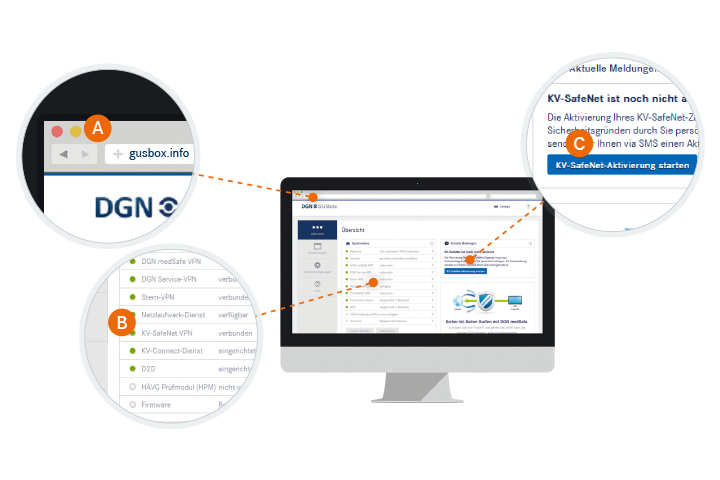
Tipps zur Fehlerbehebung
- LEDs auf der Rückseite und/oder blaue LED auf der Vorderseite leuchten nicht: Prüfen Sie bitte die Stromversorgung Ihrer DGN GUSbox.
- LEDs auf der Rückseite leuchten nur teilweise: Überprüfen Sie bitte die Netzwerkverbindung (gelbes/blaues LAN-Kabel) an der DGN GUSbox und den angeschlossenen Geräten.
- DGN Cockpit kann nicht geöffnet werden: Bitte prüfen Sie, ob Sie die korrekte LAN-IP-Adresse eingegeben haben. Beachten Sie dabei, dass sich der verwendete PC im gleichen Netzkreis wie Ihre DGN GUSbox befindet (Bsp.: DGN GUSbox LAN-IP: 192.168.1.1 / PC LAN-IP: 192.168.1.10). Kontaktieren Sie ggf. Ihren Netzwerkadministrator oder DGN Kundenservice.
Noch Fragen?
Sie erreichen uns telefonisch (Mo. - Fr., 8 - 18 Uhr) unter
0211 77008 - 456
Oder schreiben Sie uns eine E-Mail an